Բավականին հաճախ, ՏՏ ոլորտի տարբեր մասնագետներ աշխատանքի ընթացքում անհրաժեշտություն ունեն միաժամանակ օգտագործել մի քանի ծրագրեր կամ ծառայություններ, որոնք պետք է աշխատեն առանձին մեքենաների վրա ՝ տարբեր գործառնական համակարգերի հսկողության ներքո: Բայց ի՞նչ անել, եթե կարող ես օգտագործել միայն մեկ համակարգիչ: Այս դեպքում այլ բան չի մնում անել, քան վիրտուալ մեքենան օգտագործելն է:
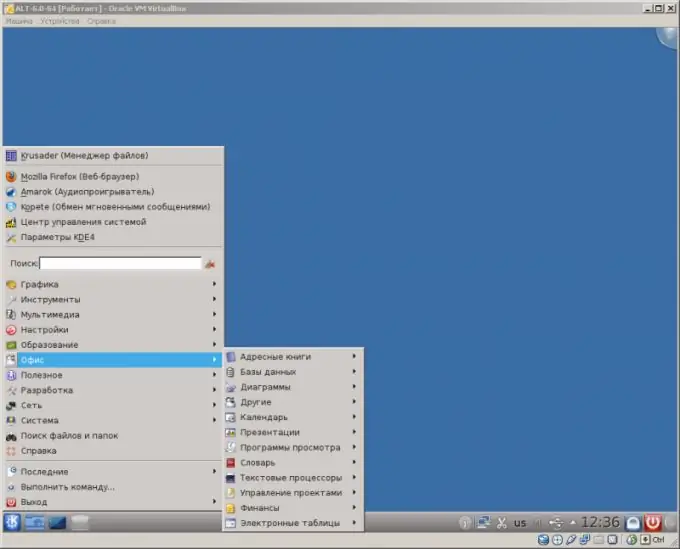
Դա անհրաժեշտ է
Oracle VM VirtualBox, ներբեռնելու համար հասանելի է virtualbox.org կայքում:
Հրահանգներ
Քայլ 1
Ավելացրեք նոր վիրտուալ մեքենա: Գործարկեք Oracle VM VirtualBox Manager ծրագիրը, սեղմեք Ctrl + N կամ ընտրեք Նոր … մեքենայի ընտրացանկից: Հետևեք Ստեղծեք վիրտուալ մեքենայի հրաշագործի քայլերին: Հատկապես ուշադրություն դարձրեք տեղադրվող օպերացիոն համակարգի տարբերակը նշող տարբերակի ընտրությանը
Քայլ 2
Կատարել ստեղծված վիրտուալ մեքենայի լրացուցիչ կազմաձևում: Նշեք «Oracle VM VirtualBox Manager» վիրտուալ մեքենաների ցուցակում պահանջվող կետը: Սեղմեք ստեղնաշարի դյուրանցումը Ctrl + S կամ Մեքենայի ընտրացանկից ընտրեք Հատկություններ … Օգտագործելով հայտնվող երկխոսության ձախ կողմում գտնվող ցուցակը ՝ անցեք ընտրանքների բաժինների միջև: Փոխել կազմաձևման պարամետրերը: Այսպիսով, «Համակարգ» բաժնում արժե ընտրել բեռնման ժամանակ օգտագործվող հարցման սարքերի կարգը: Մեդիա բաժնում, անհրաժեշտության դեպքում, ավելացրեք մեկ կամ մի քանի վիրտուալ սկավառակ: «Networkանց» բաժնում նշեք ցանցի սարքավորումների տեսակը և պարամետրերը
Քայլ 3
Ընտրեք այն աղբյուրը, որից տեղադրեք գործառնական համակարգը: Գնացեք հատկությունների երկխոսության «Մեդիա» բաժնում: «Storage Media» ցուցակում ընտրեք վիրտուալ օպտիկական կրիչներ: Կտտացրեք «Drive» բացվող ցուցակի կողքին գտնվող կոճակին: Ընտրեք սարքի կամ սկավառակի պատկեր `OS- ի բաշխմամբ, որից տեղեկատվությունը կվերածվի վիրտուալ սկավառակի: Փակեք հատկությունների երկխոսությունը ՝ կտտացնելով OK կոճակը
Քայլ 4
Գործարկել վիրտուալ մեքենան: Ընտրեք Start- ը մեքենայական ընտրացանկից, համատեքստային ընտրացանկից կամ գործիքագոտուց: Նոր պատուհան կբացվի
Քայլ 5
Տեղադրեք գործառնական համակարգը երրորդ քայլում ձեր ընտրած լրատվամիջոցներից: Գործեք այնպես, կարծես գործավար համակարգը տեղադրված է իրական համակարգչի վրա: Եթե բեռնիչ սկավառակը չի հայտնաբերվել, նշեք այն: Դա անելու համար վերագործարկեք մեքենան ՝ օգտագործելով «Վերագործարկեք» կետը «Մեքենա» ընտրացանկում, ապա մուտքագրեք BIOS ՝ սեղմելով F12 և ընտրեք ցանկալի տարբերակը
Քայլ 6
Բեռնեք տեղադրված գործառնական համակարգը: Տեղադրումն ավարտելուց հետո անջատեք վիրտուալ մեքենան `« Մեքենա »ընտրացանկում ընտրելով« Փակել … »կետը: Փոխեք գործարկման կարգը կազմաձևման երկխոսության «Համակարգ» բաժնում ՝ առաջին կետը դնելով «Կոշտ սկավառակի»: Կրկին գործարկել վիրտուալ մեքենան
Քայլ 7
Սկսեք օգտագործել վիրտուալ մեքենան այնպես, ինչպես ցանկանում եք:






